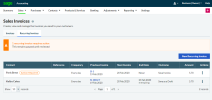Nouveautés Compta & Facturation
Nous sommes ravis de vous présenter les nouvelles fonctionnalités et mises à jour suivantes.
Décembre
Exporter tous les enregistrements
Partagez facilement des données avec d’autres personnes grâce à l’option Exporter tout
Exportez rapidement les enregistrements des clients, des fournisseurs, des produits ou des services. Chaque exportation contient tous les champs des enregistrements, à l'exception des types d’analyse.
Sélectionnez simplement Exporter tout dans le menu Nouveau de la liste voulue.
La création du fichier d’exportation peut prendre quelques minutes. Une notification s’affiche dans la barre d’outils pour vous informer lorsque le fichier est prêt.
Juillet
Rechercher, trier et filtrer des factures récurrentes
Trouvez rapidement vos factures récurrentes avec les nouvelles options de recherche, de tri et de filtre ajoutées à la liste des factures récurrentes.
Vous pouvez désormais
-
Filtrer par statut comme Terminée ou Pause.
-
Effectuer une recherche par contact, référence ou montant.
-
Trier la liste des factures récurrentes par contact, référence, date de la dernière facture ou date de la prochaine facture, date de fin, fréquence ou montant. Cliquez sur un en-tête de colonne pour trier la colonne par ordre croissant ou décroissant.
-
Afficher ou masquer les colonnes avec l’option Configuration des colonnes  .
.
-
Utiliser la barre d’outils en haut de la liste pour mettre en pause et relancer, supprimer ou copier des factures récurrentes. Utilisez les cases à cocher pour sélectionner les factures voulues.

Juin
Modifiez le paramètre de chronologie des rapports
Nous avons ajouté une nouvelle option de chronologie pour la production de rapports sur les transactions en cours. Cette option vous permet de produire des rapports chronologiques adaptés aux besoins de votre entreprise.
Vous pouvez sélectionner un calendrier mensuel au lieu de la chronologie standard (par période) prédéfinie. Si vous sélectionnez cette option, les en-têtes de colonne des rapports chronologiques s'affichent par mois au lieu de périodes. Cela affecte également la façon dont le sommaire des dettes s’affiche dans le bas des relevés.
Pour en savoir plus sur la chronologie des rapports, consultez Paramètres par défaut.
Importer des ajustements de stocks
Dans le cadre des améliorations apportées à la fonctionnalité d’importation, nous avons ajouté la prise en charge des transactions d’ajustement de stock.
Cela est utile si vous devez effectuer un grand nombre d’ajustements de stock à la fois.
En savoir plus sur l’importation d’ajustements de stock
Importation en masse simplifiée
Nous avons simplifié l’importation de nouveaux enregistrements en étendant les champs disponibles.
Nous avons étendu la fonctionnalité d’importation pour inclure
-
Catégories
Incluez des catégories lors de l’importation d’enregistrements de produits et de services.
Les catégories sont un excellent moyen de regrouper des produits et services similaires pour une gestion, une analyse et des rapports plus efficaces.
Avant l’importation, assurez-vous d’avoir déjà créé vos catégories et sous-catégories et que le texte du fichier CSV correspond exactement au nom de la catégorie ou de la sous-catégorie.
En savoir plus sur les catégories
En savoir plus sur l’importation de produits et de services
-
Enregistrements actifs et inactifs
Marquez les enregistrements comme étant actifs ou inactifs. Cela vous permet de restreindre vos listes tout en faisant le suivi des enregistrements dont vous n’avez plus besoin au quotidien.
Mai
Automatisez la saisie des données avec l’Automatisation des achats
Utilisez l’Automatisation des achats pour créer automatiquement des transactions d’achat à partir de documents et d’images que vous téléchargez. Vous pouvez créer jusqu’à 25 transactions à la fois, ce qui vous fait gagner du temps et réduit le risque d’erreurs.
Une fois que vous avez approuvé des documents, vous pouvez créer des transactions à partir de pièces jointes à un e-mail. Transférez un e-mail contenant la facture ou le reçu d’un fournisseur à une adresse électronique donnée. À partir de là, Compta & Facturation créera un brouillon de la transaction correspondante.
Vous évitez ainsi d’avoir à vous connecter à Compta & Facturation pour télécharger des documents ou des images.
En savoir plus sur l’Automatisation des achats
Masquer les noms des contacts sur les factures
Nous avons maintenant simplifié le masquage du nom de la personne-ressource sur des documents comme les factures et les avoirs.
Actuellement, lorsque le nom indiqué dans le champ Contact principal correspond à la raison sociale, celui-ci apparaît en double sur vos factures.
Pour éviter que cela se produise, vous pouvez choisir de masquer le nom du contact sur tous les documents.
Allez dans Paramètres de l’entreprise, puis Préférences de documents et décochez la case Afficher le nom du contact.
Novembre
Calculer le montant hors taxe à partir du montant brut
Désormais, vous pouvez facilement saisir des transactions même si vous disposez uniquement du montant brut.
Plutôt que de devoir calculer le montant de la TVA, saisissez simplement le montant brut dans le champ Total et appuyez sur la touche Entrée. Le montant HT et la TVA sont calculés automatiquement.
Cette option est disponible pour les types de transaction suivants :
En savoir plus sur le calcul du montant hors taxe à partir du montant brut
Octobre
La modification des paiements et des encaissements rapprochés est désormais encore plus simple
Vous est-il arrivé de terminer un rapprochement bancaire et de vous rendre compte que vous avez commis une erreur ?
Vous pouvez dorénavant modifier un paiement ou un encaissement rapproché, y compris le compte bancaire, la date et le montant à partir de l’activité bancaire.
En savoir plus sur la modification d’opérations bancaires
Août
Supprimez facilement les opérations bancaires rapprochées
Pour poursuivre les améliorations que nous apportons à la correction des opérations, vous pouvez désormais supprimer les opérations bancaires rapprochées.
Vous pouvez simplement supprimer l’opération de la manière habituelle. Une fois l’opération supprimée :
-
Un message vous informera que l’opération a été rapprochée.
-
Vous verrez que l’opération a été supprimée si vous consultez le rapprochement bancaire terminé
-
Le solde d’ouverture de votre prochain rapprochement bancaire sera mis à jour pour prendre en compte l’opération qui a été supprimée.
En savoir plus sur la suppression d’opérations bancaires
Juillet
Organisez efficacement vos contacts
Vous pourriez avoir des clients et des fournisseurs avec qui vous ne faites plus affaire. Au fil du temps, ces contacts inutilisés peuvent encombrer votre liste de contacts. Il peut également être difficile d’empêcher que de nouvelles transactions soient créés pour eux.
Désormais, vous pouvez désactiver les contacts inutilisés. Une fois désactivés, Sage Compta & Facturation les supprime des listes de sélection pour les nouvelles transactions. Cela garantit que personne ne peut créer de nouvelles transactions pour les contacts inactifs.
Vous pouvez également afficher les contacts par état sur les pages Contacts, Clients et Fournisseurs. Sélectionnez Filtrer en haut de la liste, puis Actif, Inactif ou Tous pour modifier la vue.
En savoir plus sur les contacts inactifs.
Juin
Nouvelles options de dates d’échéance des factures
Vous nous avez dit que vous souhaitiez plus d’options pour définir les dates d’échéance des factures. Pour déterminer les dates d’échéance des factures de vente, choisissez entre [n] jours après la date de facturation, Fin du mois suivant (net mensuel) ou Immédiatement. Vous pouvez également sélectionner l’une de ces options lorsque vous définissez les modalités de paiement sur les factures d’achat.
Pour en savoir plus sur ces options, consultez Paramètres par défaut.
Mars
Affichage des transactions avec des pièces jointes
Vérifiez facilement quelles transactions de ventes et d’ achats ont des pièces jointes.
La nouvelle colonne Pièces jointes indique le nombre de pièces jointes par transaction. Ainsi, vous n’avez plus besoin d’ouvrir une transaction pour voir si elle contient des pièces jointes.
La nouvelle colonne a été ajoutée aux factures de ventes, avoirs de ventes, factures d’achats et avoirs d’achats. Sélectionnez l’en-tête pour trier la colonne par nombre de pièces jointes.
Vous pouvez utiliser le bouton Configuration des colonnes  (situé à gauche de la ligne d’en-tête) pour modifier l’ordre des colonnes. Si vous ne voulez pas afficher cette colonne, vous pouvez simplement la masquer.
(situé à gauche de la ligne d’en-tête) pour modifier l’ordre des colonnes. Si vous ne voulez pas afficher cette colonne, vous pouvez simplement la masquer.
La visibilité de la colonne Pièces jointes affecte également vos fichiers CSV exportés : Si la colonne est visible et que vous exportez vers un fichier CSV, le nombre de pièces jointes par transaction sera inclus. Si vous ne voulez pas exporter ces informations, masquez la colonne avant d’effectuer l’exportation.
Février
Ajouter des pièces jointes aux virements bancaires
Vous pouvez désormais joindre des pièces justificatives aux virements bancaires. Avec cela, vous pouvez ajouter :
-
Plusieurs fichiers.
-
Types de fichiers : PDF, GIF, JPG, JPEG, PNG.
-
Fichiers jusqu'à 2,5 Mo.
Octobre
Opérations bancaires multidevises
Nous avons ajouté la prise en charge d'opérations bancaires multidevises pour vous permettre de plus facilement faire affaire dans d’autres pays. Vous pouvez maintenant :
-
Ajouter des comptes bancaires dans une devise différente de votre devise de base.
-
Sélectionner des comptes bancaires dans d’autres devises lors de la création de transactions.
-
Passer d’une devise à une autre lorsque vous consultez l’activité des comptes bancaires.
-
Réévaluer les comptes bancaires en indiquant les gains et les pertes.
-
Virer des fonds entre des comptes bancaires qui utilisent des devises différentes.
-
Créer des écritures de journal pour des comptes bancaires qui utilisent des devises différentes.
Pour en savoir plus, consultez notre guide des opérations bancaires multidevises
Août
Personnalisation du logo
Pour vous assurer que votre facture reflète bien votre marque, nous avons simplifié la façon dont vous pouvez télécharger et ajuster votre logo lorsque vous personnalisez votre facture. Il n'y a plus de limite de 1 MB pour les images des logos, vous pouvez repositionner l'image dans la zone de prévisualisation et zoomer ou dézoomer l'image. Vous pouvez également réinitialiser l'image si vous devez recommencer.
Allez dans Paramètres, puis dans Modèles et logos dans la section Paramètres de documents pour tester cette fonctionnalité.
Juillet
Règles de TVA de l'UE et TVA de destination
A partir du 1e juillet, l'UE met en place un nouveau régime de TVA facultatif pour les ventes réalisées auprès de clients dans l'UE qui ne sont pas immatriculés à la TVA.
Le guichet unique vous permet de déclarer et payer la TVA dans l'UE via une déclaration unique et sans plus avoir à vous immatriculer et payer la TVA dans tous les pays où vous effectuez des ventes.
Les ventes déclarées via le guichet unique sont soumises à la TVA de destination. Au lieu de facturer la TVA au taux français ou local, vous facturez la TVA au taux applicable là où vit votre client.
Si vous vous inscrivez au régime du guichet unique, les nouveaux paramètres de la TVA de destination vont vous aider à appliquer la TVA de destination à vos documents de ventes pour vos clients européens.Nous avons également ajouté de nouveaux rapports qui vous aident à effectuer votre déclaration de TVA auprès du guichet unique.
L'article Commerce en ligne et gestion de la TVA dans l'UE vous offre de plus amples informations à ce sujet.
Mai
Simplification de la personnalisation des factures
Lorsque vous créez une facture, vous bénéficiez maintenant d'un accès plus facile aux paramètres de personnalisation des factures.
Nous avons ajouté des liens pratiques qui vous permettent de personnaliser vos factures, notamment les logos et modèles, intitulés et colonnes et les texte des e-mails que vous envoyez à vos clients.
Choisissez une option dans le menu Personnaliser en bas de la facture pour accéder aux paramètres associés.
Rapprochement des comptes bancaires
Afin de simplifier le rapprochement des comptes bancaires, le bouton Rapprocher a été déplacé. Dans le menu Trésorerie sélectionnez un compte bancaire. Le bouton se trouve maintenant à droite du bouton Nouvelle écritur.
Vous deviez auparavant ouvrir le menu Connexion au compte bancaire (ou Nouvelles transactions, si vous aviez un flux bancaire) puis sélectionner Rapprocher.
Mise à jour dédiée aux produits et services issus de l'UE
Fin de simplifier l'ajout de produits et services issus de l'Ue, nous avons modifié la façon dont vous pouvez les ajouter aux factures de vente. Le champ Marchandises/services UE s'affiche maintenant dans la page de la facture lorsque c'est nécessaire, afin que vous puissiez les ajouter dans chaque ligne d'opération.

Mars
Recherches enrichies
Vous avez besoin de moins d'informations pour trouver un contact. Vous pouvez maintenant utiliser l'adresse, le numéro de téléphone ou le nom principal d'un contact dans le champ de recherche des listes de contacts. Vous pouvez saisir des adresses complètes ou partielles ainsi que des numéros de téléphone fixe ou portable.
Nous avons également amélioré le champ de recherche de rapport Piste d'audit afin que vous puissiez effectuer des recherches par numéro de transaction. Cela vous permet de trouver des transactions incluses dans vos déclarations de TVA.
Améliorez simplement vos documents
Afin de simplifier la personnalisation des documents, nous avons créé une section spécialement pour la configuration des documents dans la page Paramètres. Nous avons également renommé certains groupes afin de rendre plus explicite les paramètres qu'ils contiennent.
Voici les groupes de paramètres de cette nouvelle section, ainsi que leurs anciens et nouveaux noms :
| Logo & Document thématique |
Modèles et logos |
| Messages des e-mails |
E-mails de documents |
| Paramètres des factures, estimations et devis |
Préférences de documents |
Ces paramètres se trouvaient auparavant dans la section Préférences commerciales et de factures qui a été renommée Préférences commerciales.
Comptes bancaires inactifs
Vous pouvez maintenant désactiver des comptes bancaires non utilisés ou fermés.
Vous pouvez alors utiliser les onglets Actif, inactif ou Tous dans la page Trésorerie de Sage Compta & Facturation ou Opérations bancaires de Sage Compta & Facturation Start pour consulter vos comptes en fonction de leur statut. Les comptes désactivés sont également masqués lorsque vous créez de nouvelles transactions. En revanche, ils apparaissent dans les rapports et les transactions achevée à des fins d'audit.
En savoir plus sur les comptes inactifs.
Janvier
Vous avez maintenant la possibilité d'afficher par défaut 100 éléments dans les pages de listes (comme les factures de vente et les contacts) dans Sage Compta & Facturation. Cliquez sur Paramètres, puis surNavigation et tableau de données et indiquez 100 dans la section Tables de données. Vous pouvez modifier ce paramètres au besoin en choisissant un nombre différant dans le pied des pages de listes.
Décembre
Résumé des modifications liées au Brexit
Découvrez toutes les actions requises avant le 1e janvier et les modifications apportées à Sage Compta & Facturation pour prendre en charge le Brexit.
Clients et fournisseurs en Irlande du Nord
Comme le commerce de marchandises avec l'Irlande du Nord est toujours soumis aux règles de TVA de l'UE, il faut identifier les clients et fournisseurs basés en Irlande du Nord, afin d'appliquer correctement les règles de TVA.
Les entreprises situées en Irlande du Nord sont identifiées grâce au code postal enregistré dans les fiches des clients et fournisseurs.
Si vous avez des relations commerciales en Irlande du Nord, vérifiez que l'adresse principale dispose bien d'un code postal d'Irlande du Nord, BT.
Modifier un contact nord-irlandais existant :
-
Dans le menu Contacts, cliquez sur Clients ou Fournisseurs.
- Choisissez le contact que vous souhaitez modifier dans la liste.
- Accédez à l’onglet Contacts et adresses.
- Cliquez sur le crayon d'édition à coté du contact principal qui indique l'adresse de livraison.
- Modifiez les détails du code postal et saisissez un code postal BT, c'est à dire un code postal d'Irlande du Nord.
- Cliquez sur Enregistrer.
Numéros de TVA intracommunautaire dans le cadre de l'échange de marchandises avec des clients nord-irlandais.
Achat et vente de marchandises à des clients nord-irlandais.
Il existe de nouvelles directives européennes à propos des entreprises d'Irlande du Nord qui échangent des marchandises avec l'UE.
Comme les règles de TVA intracommunautaire s'appliquent toujours au commerce de marchandises, les entreprises d'Irlande du Nord doivent maintenant utilise le nouveau préfixe XI avec leur numéro de TVA intracommunautaire pour leurs achats et ventes en Europe. Par exemple, XI123456789.
Comment appliquer le préfixe du numéro d'immatriculation à la TVA aux clients nord-irlandais.
Vous ne pouvez actuellement enregistrer un numéro de TVA qu'avec le préfixe GB pour les clients et fournisseurs en Irlande du Nord, mais cela sera mis à jour l'année prochaine.
Pour le moment, en ce qui concerne les factures de vente ou d'achat de biens pour les entreprises d'Irlande du Nord, ajoutez leur numéro de TVA avec le préfixe XI dans la case Remarques des factures.
Achats et ventes de marchandises dans le reste du Royaume-Uni (hors Irlande du Nord).
Si vous achetez ou vendez des marchandises à des entreprises britanniques, ces transactions tombent sous le coup des règles de TVA du Royaume-Uni, vous devez donc continuer à utiliser le préfixe GB avec leurs numéros de TVA.
Achat ou vente de services au Royaume-Uni (y compris l'Irlande du Nord)
Si vous achetez ou vendez des services au Royaume-Uni, vous pouvez continuer à utiliser le préfixe GB et n'avez donc rien à faire.
Clients et fournisseurs qui ne sont pas immatriculés à la TVA
Les clients et fournisseurs en Grande-Bretagne qui ne sont pas immatriculés à la TVA ne seront plus considérés comme des ventes et achats sur le marché intérieur.
A compter du 1e janvier, lors de la saisie des transactions pour ces clients et fournisseurs, le taux de TVA utilisé est automatiquement le taux zéro.
Cela signifie également que vous ne pouvez plus saisir certaines transactions comme vous le faisiez auparavant. II s'agit de :
- Autres paiements
- Autres encaissements
- Saisies rapides - ventes et achats
Vérifiez les points suivants pour gérer ces changements.
Toutes les factures récurrentes des clients en Grande-Bretagne sans immatriculation à la TVA sont mises en pause le 31/12/2020. Vous pouvez ainsi vérifier que la TVA est appliquée correctement à ces transactions.
À partir du 1e Janvier, car elles ne sont plus considérées comme des ventes sur le marché intérieur, le taux de TVA doit être modifié en taux zéro et la case Produits/Services doit être cochée.
Pour chaque facture récurrente mise en pause, vérifiez et actualisez le taux de TVA. Toutes les factures récurrentes affectées sont au statut Action requise dans la liste des factures récurrentes.
En savoir plus sur les factures récurrentes
A partir du 1e janvier, vous ne pouvez plus utiliser les Autres encaissements et Autres paiements pour les contacts en Grande-Bretagne qui ne sont pas immatriculés à la TVA. Ceci vous permet de vérifier que la TVA est appliquée correctement à ces transactions.
A partir du 1e janvier, vous devrez enregistrer ces transactions comme factures de vente ou d'achat.
Autres encaissements et Autres paiements récurrents
Si vous avez des encaissements ou paiements récurrents associés à des clients ou fournisseurs en Grande-Bretagne qui ne sont pas immatriculés à la TVA, ils sont mis en pause le 31 décembre.
A partir du 1e janvier, vous devez enregistrer ces transactions comme factures de vente ou d'achat.
En savoir plus sur les factures de ventes récurrentes
A partir du 1e janvier, vous ne pouvez plus utiliser les saisies rapides pour vos clients et fournisseurs en Grande-Bretagne s'ils ne sont pas immatriculés à la TVA. Ceci vous permet de vérifier que la TVA est appliquée correctement à ces transactions.
A partir du 1e janvier, vous devez enregistrer ces transactions comme factures de vente ou d'achat.
Comme vous ne pouvez plus utiliser les Autres encaissements et Autres paiements pour les clients britanniques qui ne sont pas immatriculés à la TVA, vous devez changer la façon dont vous importez vos transactions bancaires.
Pour tirer parti de la comptabilité reportée après le Brexit, vous devez saisir tous les achats sous forme de factures d'achat.
Si vous avez des règles bancaires mises en place pour les Autres paiements ou Autres encaissements associés à des clients ou fournisseurs britanniques qui ne sont pas immatriculés à la TVA, vous devez changer les règles bancaires pour importer ces transactions comme acomptes. Ils peuvent alors être attribués à une facture de vente ou d'achat.
Il est maintenant plus facile de configurer les relevés clients et fournisseurs dans Paramètres ,Configuration des relevés. Les paramètres des relevés se trouvaient auparavant dans Enregistrement et paramètres transaction.
Septembre
Ajouter des pièces jointes à vos transactions de vente
Il est maintenant très simple d'ajouter des documents d'informations, tels que des brochures de ventes, des images des produits, des listes de prix, etc. à vos factures de vente, avoirs, devis et estimations.
- Ajout de plusieurs pièces jointes.
- Pièces jointes visibles par les clients ou uniquement à usage interne.
- Formats de fichiers supportés : PDF, GIF, JPG, JPEG, PNG.
- Fichiers jusqu'à 2,5 Mo.
Pour en savoir plus, consultez Pièces jointes.
Si une facture récurrente n'est pas envoyée, la frise chronologique du document n'indique plus qu'elle a été envoyée.
Juin
Lorsque vous téléchargez les logos de votre entreprise, vous bénéficiez d’un processus de validation d’image amélioré.
Mai
- Vous pouvez maintenant transférer des fonds entre deux comptes bancaires de caisse.
- Les en-têtes du rapport Balance sont maintenant visibles sur toutes les pages lorsque vous imprimez un PDF.
- Les en-têtes de table des rapports Balance âgée clients et Balance âgée fournisseurs sont maintenant visibles sur toutes les pages lorsque vous imprimez un PDF.
Vous pouvez maintenant clôturer un exercice sans provoquer d’erreur.
Avril
- Sage Compta & Facturation vous permet maintenant de créer des factures pour les récurrences ratées pendant que vous gériez une action requise pour un facture récurrente.
- Les noms et références apparaissent maintenant sur toutes les pages des PDF des relevés clients et fournisseurs.
- Si vous devez réinitialiser des données, vos factures récurrentes sont automatiquement mises en pause.
- Les factures dont le solde est nul n’apparaissent plus comme des factures en retard.
- Vous pouvez maintenant consulter (mais pas modifier) les factures de ventes récurrentes terminées.
Mars
Nouveauté - factures de vente récurrentes
Créez-vous régulièrement les mêmes factures ? Avez-vous, par exemple, des clients auxquels vous vendez régulièrement les mêmes produits ou des services vendus régulièrement par votre entreprise ? Vous pouvez mettre fin à la corvée que représente la saisie manuelle, gagner du temps et réduire le risque d’erreurs en créant des factures récurrentes.
Vous pouvez configurer une nouvelle facture ou mettre à jour une facture existante pour qu’elle soit récurrente Créez (ou modifiez) la facture de vente comme d’habitude, puis marquez-la comme étant récurrente afin de pouvoir choisis la fréquence des répétitions. Il est possible de mettre en pause la périodicité au besoin et de copier une facture récurrente et de l’utiliser comme modèle afin d’en créer une autre.
Consultez Rendre récurrentes des factures de vente pour obtenir plus d'informations.
Janvier
- Les totaux des déclarations de TVA s’affichent maintenant correctement dans la liste des déclarations et lors de l'enregistrement d'un paiement.
- Les colonnes de la déclaration de TVA détaillée ne sont plus coupées lorsque la déclaration est exportée au format PDF.
- Les déclarations de TVA réglées ne s’affichent plus comme n’étant que partiellement réglées.
 .
.

 (situé à gauche de la ligne d’en-tête) pour modifier l’ordre des colonnes. Si vous ne voulez pas afficher cette colonne, vous pouvez simplement la masquer.
(situé à gauche de la ligne d’en-tête) pour modifier l’ordre des colonnes. Si vous ne voulez pas afficher cette colonne, vous pouvez simplement la masquer.